管理公司信息
限定发布
本文介绍了你的 Procore 账户中可能尚不可用的功能。 请参阅Procore 建设工程网络。目标
在公司级别管理员工具中管理公司信息。
需要考虑的事项
- 所需用户权限:
- 公司级别管理员工具的“管理员”级别权限。
- 其他信息:
- 目前无法为单个地址添加徽标。
- 如果在你的管理员工具中没有看到"公司信息"部分,请确认所有办公室的地址都是准确的,然后联系 support@procore.com 。
步骤
管理公司信息
- 导航到公司级别管理员工具。
- 在"公司设置"下,点击公司信息。
- 点击编辑
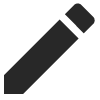 图标,对公司信息或Procore 建设工程网络设置进行任何更改。
图标,对公司信息或Procore 建设工程网络设置进行任何更改。
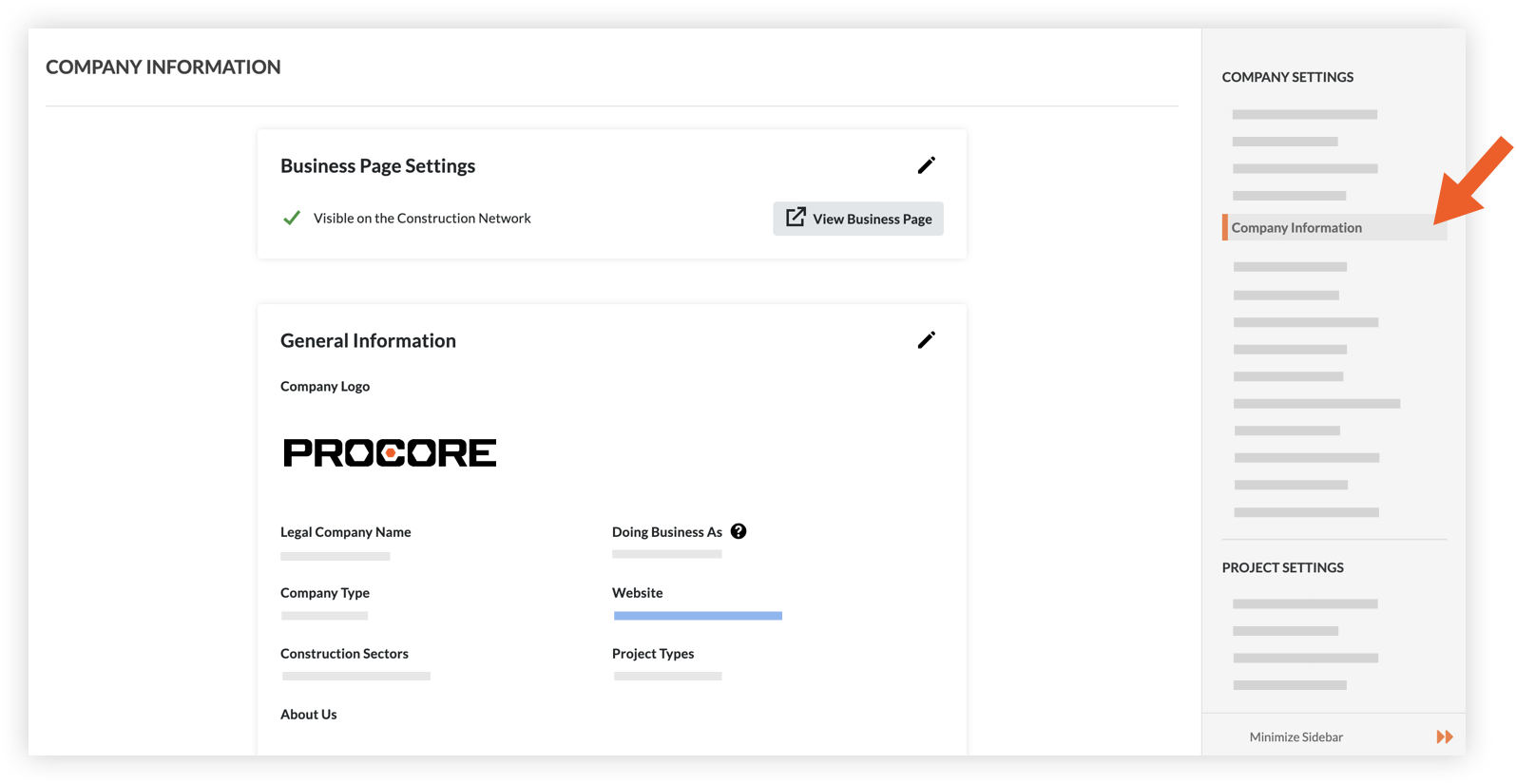
- 在"业务页面设置"部分,你将看到以下消息之一:
- 让你的个人资料在建设工程网络上可见:选中此复选框可在 Procore 建设工程网络上搜索你的公司。 请参阅什么是Procore 建设工程网络?
- 在施工网络上显示你的 Procore 活动:选中此复选框以向 Procore 建设工程网络上的请求人展示你的 Procore 活动。
- 贵公司已开放接收投标:如果你希望贵公司通过 Procore 建设工程网络接收投标邀请,请选中此复选框
注意:你还需要为公司设置投标联系人。 请参阅为 Procore 公司设置投标人信息。
- 在"一般信息"部分中,点击
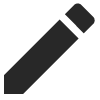 编辑图标以添加或更新以下字段:
编辑图标以添加或更新以下字段:
- 公司徽标
- 法定公司名称
- 经营名称
- 公司类型
- 网站
- 建造业
- 项目类型
- 关于我们
- 在"提供的服务"部分,点击
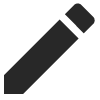 "编辑" 图标来添加或更新贵公司提供的服务列表。
"编辑" 图标来添加或更新贵公司提供的服务列表。 - 在"地址"部分中:
- 点击+新地址以添加新地址。
- 点击的
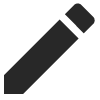 现有地址旁边的编辑图标以进行更新。
现有地址旁边的编辑图标以进行更新。 - 点击的
 现有地址旁边的垂直省略号图标以将其设置为主要地址或将其删除。
现有地址旁边的垂直省略号图标以将其设置为主要地址或将其删除。
- 在"服务区域"部分,点击
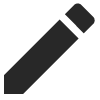 编辑图标以添加或更新公司服务区域中包含的州/省。
编辑图标以添加或更新公司服务区域中包含的州/省。
管理办公室报告设置
- 导航到公司级别管理员工具。
- 在“公司设置”下,点击一般设置。
- 在"办公室报告设置"部分,点击编辑以更新以下内容:
- 办公室徽标:点击选择文件或从你的计算机中拖放将用作办公室徽标的文件。 办公室徽标不得超过 200 x 70 像素,文件大小 限制为 3.0 MB。 你在此处上传的徽标将出现在与办公室相关的大多数电子邮件、表单、页面和报告中。
- 点击保存。

